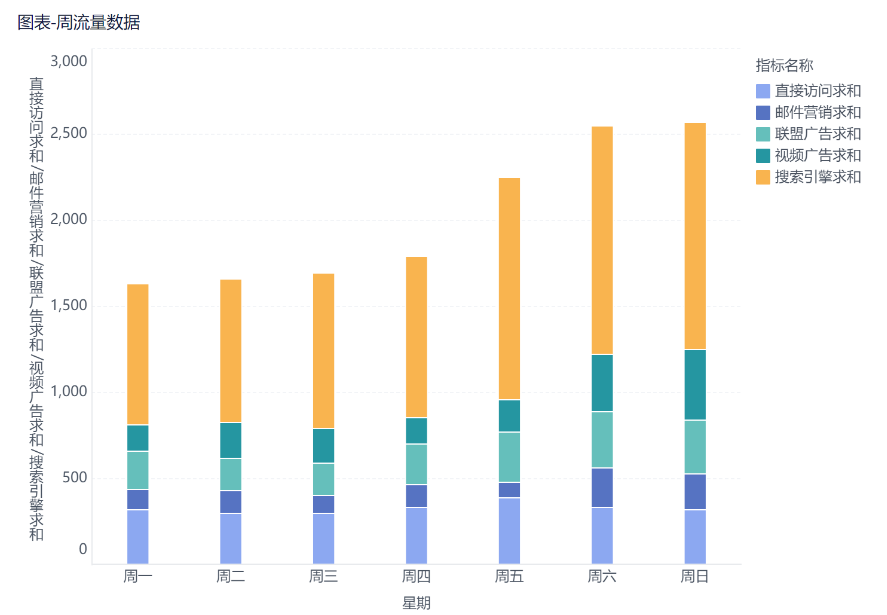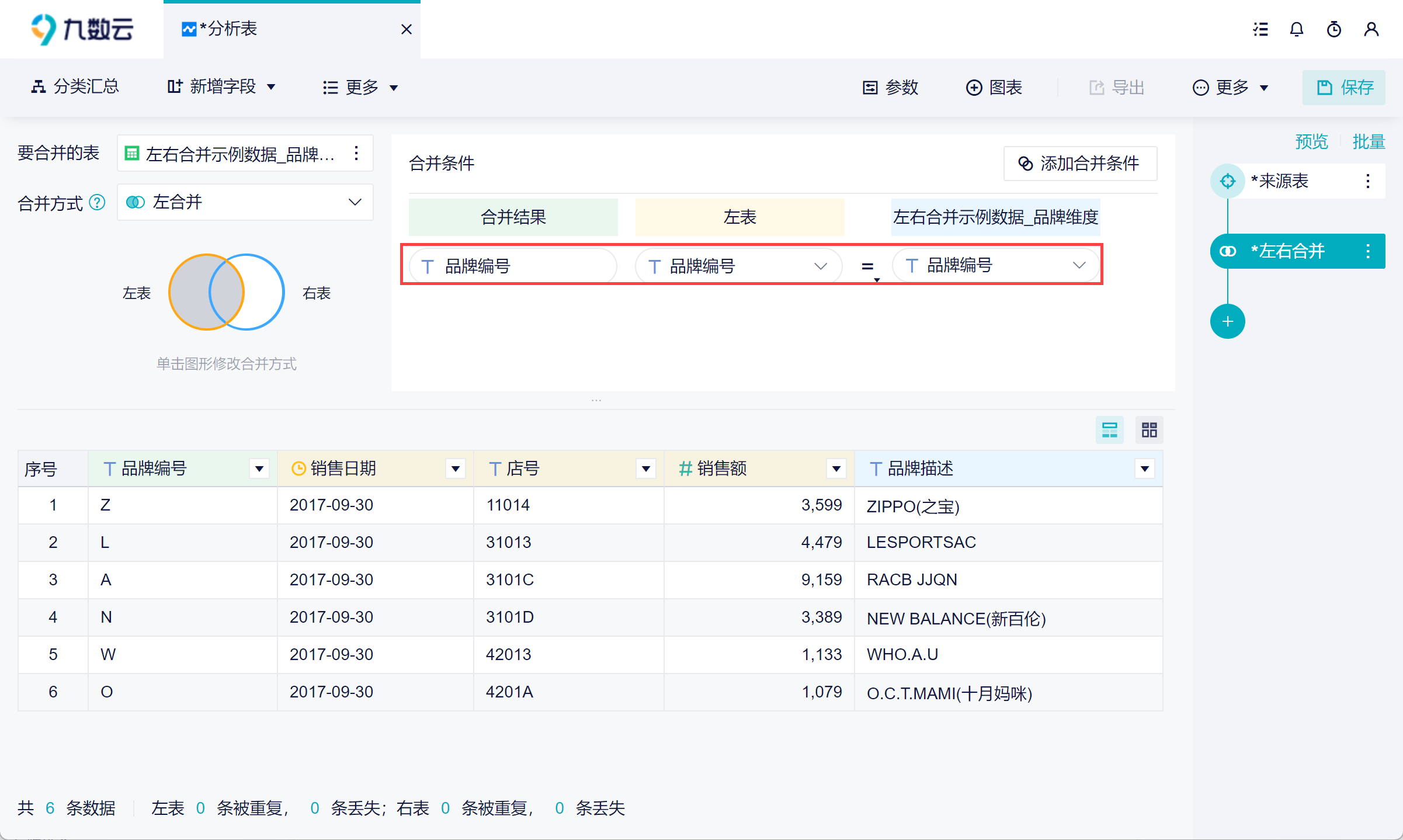excel 数据分析函数:30个常用函数速查(涵盖统计、逻辑、查找等) | 帆软九数云
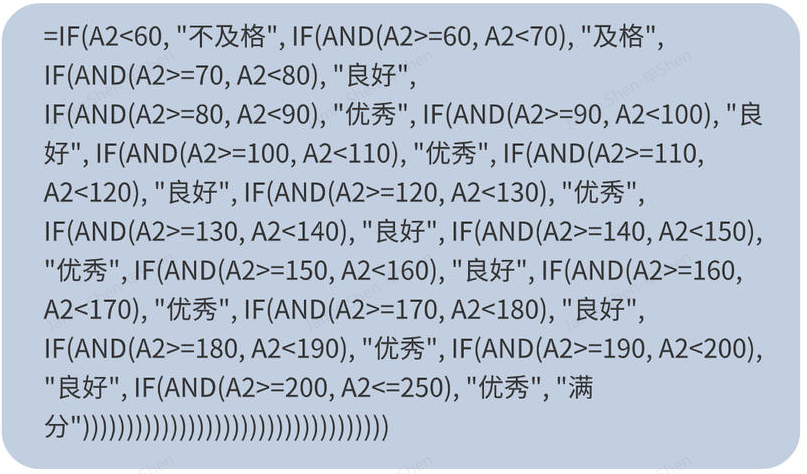
Excel作为数据分析的入门级工具,被广泛应用于各行各业, 掌握excel 数据分析函数,能有效提升数据处理效率和分析能力。本文九数云BI精选30个常用函数,涵盖统计、逻辑、查找等多个方面,助你快速上手Excel数据分析。
一、统计汇总类函数
统计汇总类函数是excel 数据分析函数中最基础也最常用的,可以快速对数据进行求和、平均值、计数等操作。
1. SUM, SUMIF, SUMIFS:求和函数
SUM 函数用于计算指定区域内所有数值的总和。SUMIF 和 SUMIFS 函数则可以根据一个或多个条件对数据进行条件求和。
例如:
- `=SUM(A1:A10)`:计算A1到A10单元格区域的和。
- `=SUMIF(B1:B10, ">50", A1:A10)`:计算B1到B10单元格中大于50的对应A1到A10单元格的和。
- `=SUMIFS(A1:A10, B1:B10, ">50", C1:C10, "苹果")`:计算B1到B10单元格中大于50且C1到C10单元格为"苹果"的对应A1到A10单元格的和。
2. COUNT, COUNTIF, COUNTIFS:计数函数
COUNT 函数用于计算指定区域内包含数字的单元格数量。COUNTIF 和 COUNTIFS 函数则可以根据一个或多个条件对数据进行条件计数。
例如:
- `=COUNT(A1:A10)`:计算A1到A10单元格区域中数字的个数。
- `=COUNTIF(B1:B10, ">50")`:计算B1到B10单元格中大于50的个数。
- `=COUNTIFS(B1:B10, ">50", C1:C10, "苹果")`:计算B1到B10单元格中大于50且C1到C10单元格为"苹果"的个数。
3. AVERAGE, AVERAGEIF, AVERAGEIFS:平均值函数
AVERAGE 函数用于计算指定区域内所有数值的平均值。AVERAGEIF 和 AVERAGEIFS 函数则可以根据一个或多个条件对数据进行条件平均值计算。
例如:
- `=AVERAGE(A1:A10)`:计算A1到A10单元格区域的平均值。
- `=AVERAGEIF(B1:B10, ">50", A1:A10)`:计算B1到B10单元格中大于50的对应A1到A10单元格的平均值。
- `=AVERAGEIFS(A1:A10, B1:B10, ">50", C1:C10, "苹果")`:计算B1到B10单元格中大于50且C1到C10单元格为"苹果"的对应A1到A10单元格的平均值。
4. SUBTOTAL:分类汇总函数
SUBTOTAL 函数可以对数据进行分类汇总,并且可以选择不同的汇总方式,如求和、计数、平均值等。它最大的特点是可以忽略筛选后的隐藏行,只对可见行进行计算。
例如:`=SUBTOTAL(9, A1:A10)`:对A1到A10单元格区域进行求和,忽略筛选后的隐藏行。 (9代表求和)
二、逻辑判断类函数
逻辑判断类函数是excel 数据分析函数中用于进行条件判断和逻辑运算的函数,可以根据不同的条件返回不同的结果。
5. IF:条件判断函数
IF 函数是最常用的逻辑判断函数,它可以根据一个条件判断返回不同的结果。
例如:`=IF(A1>10, "大于10", "小于等于10")`:如果A1单元格的值大于10,则返回"大于10",否则返回"小于等于10"。
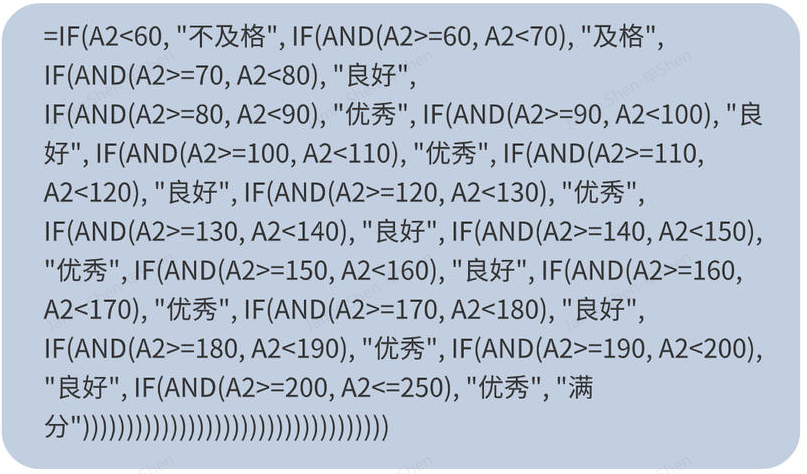
6. AND, OR:逻辑运算函数
AND 函数用于判断多个条件是否同时成立,OR 函数用于判断多个条件是否至少有一个成立。
例如:
- `=AND(A1>10, B1<20)`:判断A1单元格的值是否大于10且B1单元格的值是否小于20。
- `=OR(A1>10, B1<20)`:判断A1单元格的值是否大于10或B1单元格的值是否小于20。
7. IFERROR:错误处理函数
IFERROR 函数用于处理公式错误,可以在公式出现错误时返回指定的值,避免错误信息影响报表的美观和准确性。
例如:`=IFERROR(A1/B1, "除数不能为零")`:如果A1除以B1出现错误,则返回"除数不能为零"。
三、查找引用类函数
查找引用类函数是excel 数据分析函数中用于在指定区域内查找和引用数据的函数,可以快速定位所需数据。
8. VLOOKUP, HLOOKUP:查找函数
VLOOKUP 和 HLOOKUP 函数用于根据一个查找值在指定区域内查找对应的数据。VLOOKUP 按列查找,HLOOKUP 按行查找。
例如:`=VLOOKUP(A1, B1:D10, 2, FALSE)`:在B1到D10单元格区域中查找与A1单元格值相同的行,并返回该行第2列的值。FALSE表示精确匹配。
9. INDEX, MATCH:索引匹配函数
INDEX 和 MATCH 函数结合使用可以实现更灵活的查找功能。INDEX 函数用于返回指定区域内指定位置的值,MATCH 函数用于查找指定值在指定区域内的位置。
例如:`=INDEX(B1:B10, MATCH(A1, A1:A10, 0))`:在A1到A10单元格区域中查找与A1单元格值相同的位置,并返回B1到B10单元格区域中该位置的值。
四、数据处理与清洗类函数
数据处理与清洗类函数是excel 数据分析函数中用于对数据进行处理和清洗的函数,可以去除数据中的杂乱信息,使其更易于分析。
10. LEFT, RIGHT, MID:字符串截取函数
LEFT、RIGHT 和 MID 函数用于截取字符串中的部分字符。LEFT 从字符串的左侧开始截取,RIGHT 从字符串的右侧开始截取,MID 从字符串的指定位置开始截取。
例如:
- `=LEFT(A1, 3)`:从A1单元格的字符串左侧开始截取3个字符。
- `=RIGHT(A1, 3)`:从A1单元格的字符串右侧开始截取3个字符。
- `=MID(A1, 2, 3)`:从A1单元格的字符串第2个字符开始截取3个字符。
11. TEXT:文本格式转换函数
TEXT 函数,可以将数值转换为特定文本格式,如日期格式、货币格式等,增强数据的可读性。
例如:`=TEXT(A1, "yyyy-mm-dd")`:将A1单元格中的日期转换为"yyyy-mm-dd"格式。
12. CONCATENATE / CONCAT:字符串合并函数
CONCATENATE 或 CONCAT 函数用于将多个字符串合并成一个字符串。
例如:`=CONCATENATE(A1, " ", B1)`:将A1单元格和B1单元格的字符串合并,并在中间添加一个空格。CONCAT 功能类似,但参数更灵活。
五、日期与时间函数
日期与时间函数是excel 数据分析函数中用于处理日期和时间数据的函数,可以提取日期和时间信息,进行日期和时间计算。
13. TODAY, NOW:日期时间函数
TODAY 函数返回当前日期,NOW 函数返回当前日期和时间。
例如:
- `=TODAY()`:返回当前日期。
- `=NOW()`:返回当前日期和时间。
14. YEAR, MONTH, DAY:日期提取函数
YEAR、MONTH 和 DAY 函数用于提取日期中的年、月、日信息。
例如:
- `=YEAR(A1)`:提取A1单元格中的日期的年份。
- `=MONTH(A1)`:提取A1单元格中的日期的月份。
- `=DAY(A1)`:提取A1单元格中的日期的日。
六、其他常用函数
除了以上分类的函数外,还有一些常用的excel 数据分析函数也非常实用。
15. MAX, MIN:最大最小值函数
MAX 函数用于返回指定区域内的最大值,MIN 函数用于返回指定区域内的最小值。
例如:
- `=MAX(A1:A10)`:返回A1到A10单元格区域中的最大值。
- `=MIN(A1:A10)`:返回A1到A10单元格区域中的最小值。
16. ROUND, ROUNDUP, ROUNDDOWN:四舍五入函数
ROUND 函数用于对数值进行四舍五入,ROUNDUP 函数用于向上舍入,ROUNDDOWN 函数用于向下舍入。
例如:
- `=ROUND(A1, 2)`:对A1单元格的值四舍五入,保留2位小数。
- `=ROUNDUP(A1, 2)`:对A1单元格的值向上舍入,保留2位小数。
- `=ROUNDDOWN(A1, 2)`:对A1单元格的值向下舍入,保留2位小数。
七、告别Excel函数烦恼,拥抱九数云BI
虽然Excel函数功能强大,但在面对海量数据、复杂分析需求时,也显得力不从心。例如,百万级别的数据量会导致Excel卡顿,复杂的函数嵌套也容易出错。此时,不妨考虑使用 九数云BI 这样的专业数据分析工具。
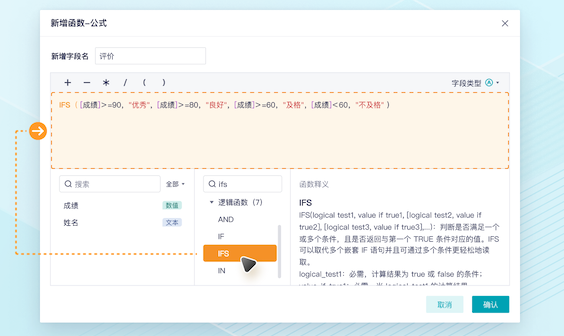
九数云BI 是一款零代码的在线BI工具,支持海量数据处理,提供丰富的可视化图表和强大的数据分析功能。更重要的是,它无需编写复杂的Excel函数,通过拖拽操作、内置的智能分析功能与即可完成数据分析,自动生成图表和分析步骤,大大降低了学习成本和操作难度。
过对于更高级的分析需求,九数云BI 同样可以胜任。它支持复杂的指标计算、多表关联分析,并提供丰富的可视化选项,帮助你深入挖掘数据价值。
八、总结
掌握excel 数据分析函数是进行数据分析的基础。本手册提供30个常用函数的速查,涵盖了统计、逻辑、查找等多个方面。 然而,面对日益增长的数据量和分析需求,专业的BI工具如 九数云BI 或许是更好的选择。 它们能提供更强大的数据处理能力、更丰富的可视化效果和更智能的分析功能。希望本手册能帮助你更好地进行数据分析,做出更明智的决策。 立即行动,探索数据分析的无限可能!

热门产品推荐